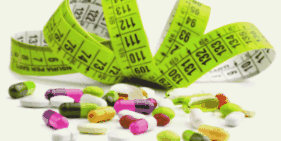De Rebecca Mecomber
Este esențial să gestionați opțiunile de alimentare ale laptopului. Sistemele de operare Windows vă oferă multe opțiuni pentru a gestiona setările de alimentare ale laptopului. Puteți seta opțiunile de alimentare la setări Windows preconfigurate sau puteți personaliza setările în funcție de nevoile dvs. În funcție de sistemul de operare, alegerile dvs. pot fi: Hibernare, Repaus sau diverse setări personalizate. De asemenea, puteți specifica aceste setări pentru momentele în care laptopul dvs. este pe baterie sau este conectat și utilizează curent alternativ.
Hibernează
Windows XP oferă setarea Hibernate, dar această opțiune lipsește din Windows Vista și Windows 7. Utilizatorii s-au plâns de numeroase „blocări” ale computerului și de probleme cu Hibernate; de multe ori, Windows a avut dificultăți la pornire după ce a fost în modul Hibernare. În schimb, Vista și 7 oferă setarea Sleep, care seamănă mult cu Hibernate, dar este mai fiabilă.
Dormi
Setarea Sleep permite computerului să vă salveze toată munca în memoria RAM a computerului. Când computerul se trezește din repaus, computerul dvs. este restabilit la sesiunea de lucru salvată. Nu este necesar să reporniți computerul și să redeschideți toate programele după ce ați scos computerul din modul Repaus. Windows vă oferă posibilitatea de a alege când doriți ca computerul dvs. să intre în modul Repaus sau îl puteți seta la setările implicite Windows.
Setari personalizate
Cele mai bune setări de alimentare pentru laptopuri oferă un echilibru între furnizarea de energie suficientă pentru nevoile dvs., dar economisesc energie și împiedică supraîncălzirea laptopului. Monitorul afișajului laptopului folosește o cantitate mare de energie a bateriei, astfel încât reducerea luminozității ecranului este cea mai bună alegere pentru economisirea energiei. Există și alte modalități de a economisi energie și de a vă menține laptopul puțin mai răcoros când este inactiv, cum ar fi să specificați când laptopul intră în modul Repaus sau se oprește după ce hard diskul este inactiv. Windows vă permite să vă adaptați setările de alimentare pentru a configura un plan de alimentare care se potrivește cel mai bine stilului dvs. Opțiunile pentru personalizarea planului dvs. de alimentare Windows se găsesc în „Opțiuni de alimentare” din „Panoul de control”.
Funcția implicită de „economisire energie” a setărilor de alimentare Windows este un bun plan de bază. Cu toate acestea, vă recomandăm să experimentați aceste setări; de exemplu, setarea implicită personalizată pentru afișajul cu bateria este de 50% luminozitate. Este posibil să fie prea întunecat pentru tine. Puteți regla luminozitatea, dar dacă faceți acest lucru, veți utiliza mai multă baterie. Alternativ, puteți seta Windows să reducă timpul de inactivitate al hard diskului: de exemplu, configurați unitatea hard disk în modul Repaus dacă computerul este inactiv mai mult de 10 minute.
Cele mai bune setări de putere echilibrează consumul de energie și productivitatea. Când este pe baterie, configurați puterea laptopului pentru a reduce luminozitatea afișajului și pentru a intra în modul Repaus când este inactiv. Pentru cele mai bune rezultate, se recomandă să opriți afișajul după repaus timp de 15 până la 20 de minute și să opriți sau să setați modul Repaus pentru hard disk după ce timpul de repaus ajunge la 20 până la 30 de minute.
- Rezolvarea misterelor legării la pământ în timp ce îmbunătățirea unei surse de alimentare Hackaday
- Cele mai bune practici pentru încărcarea și descărcarea autovehiculelor - articulații pivotante
- Banda de alergat beneficiază de cel mai bun aparat cardio din sala de sport
- Pierdere în greutate Cele mai bune 7 exerciții pentru arderea MAXIMEI calorii The Times of India
- Pierderea în greutate Brooklyn, New York Boot Camp Lasă-i să vorbească Sh; Cea mai bună sală de sport din Brooklyn